干货:怎么修改页码从第三页开始为第一页 毕业论文必备技巧:Word页码从第三页开始修改

怎么修改页码从第三页开始为第一页 毕业论文必备技巧:Word页码从第三页开始修改原则,多掌握一门知识就等于多可缓解一些难题,今天要介绍的是如何修改页码从第三页开始为第一页的相关常识,我相信当你看完怎么修改页码从第三页开始为第一页 毕业论文必备技巧:Word页码从第三页开始修改原则这篇文章的之后你必定会把握一门新技能,从而使你的工作很简单!

许多应届毕业生在排版毕业论文时候,都会按规定修改页码试卷格式怎么设置,第一页是封面,第二页是目录,那么正文内容还要从第三页正式开始了。按照正规设置方法,那么页码此时需要是第三页。但是根据论文格式要求,页码应该是从正文页初始的。
所以,在这里易老师就来教下你们Word页码如何从第三页开始,或者说页码如何从正文页初始。教你们的是办法试卷格式怎么设置,无论是第三页或是第四页或是中间第几页开始,大家务必要灵活运用。
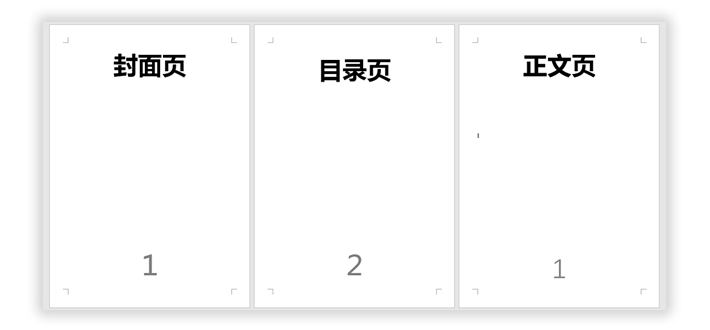
页码从第三页开始
1、首先,我们「插入」-「页码」-「页面底端」,为了使你们才能看得非常明白,这里我就将内容放大一下。
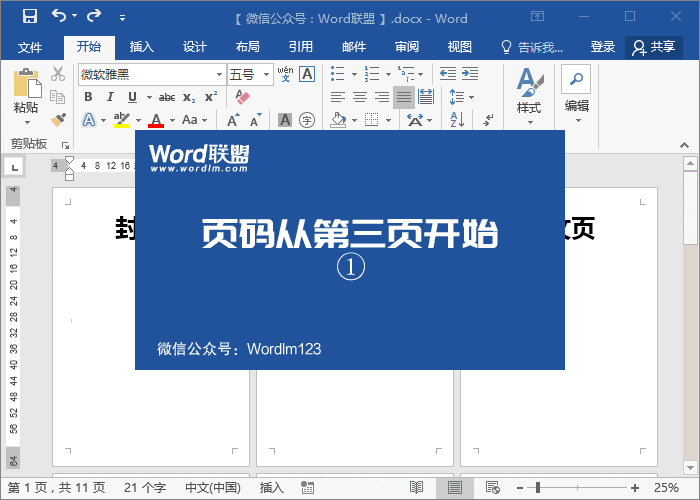
2、这里,我演示的是将页码从第三页开始,所以,需要将光标定位至第二页最后一行末尾处,「布局」-「分隔符」-「下一页」;然后双击第三页页码处,将「页眉和页码工具」-「设计」-「导航」中「链接到前一条页眉」取消选择。
3、进入在第三页页码处,「插入」-「页码」-「设置页码格式」,选择「起始页码」设为「1」,确定即可完成。
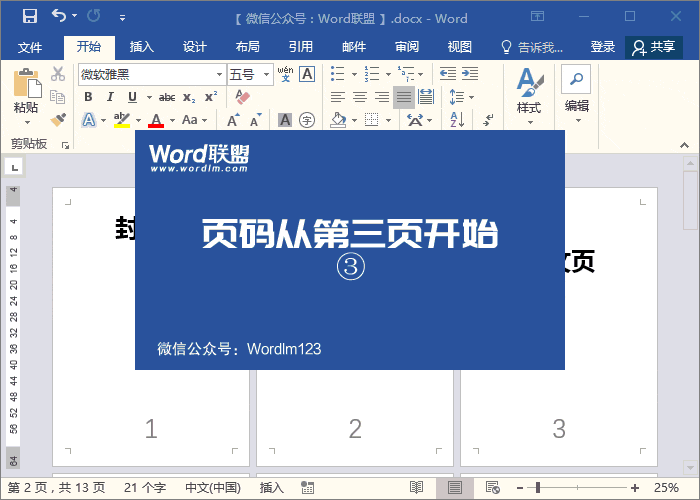
说明:以上操作就能完成页码从第三页开始,当然,前面的1、2页页码,你可以删除,也可以保留,也可以继续开启「设置页码格式」中设为其它类别的页码,与前面的页码不会有任何妨碍变化。

相信看完这篇文章大家对如何修改页码从第三页开始为第一页 毕业论文必备技巧:Word页码从第三页开始修改原则都有一个大致的知道了,也期望大家在之后的工作中无法成功的缓解这种弊端仍然无法提升工作强度,帮助你们解决更多的难题,以上就是怎么修改页码从第三页开始为第一页 毕业论文必备技巧:Word页码从第三页开始修改方式的文章了,更多文章请关注优词网官网!

我已经放弃了